Insérer rapidement un calendrier mensuel ou annuel dans Excel
Kutools for Excel
Améliore Excel avec plus de 300
fonctionnalités puissantes
Parfois, pour certaines raisons, vous pourriez avoir besoin d'insérer un calendrier mensuel ou annuel dans un classeur. Vous pouvez utiliser des modèles de calendrier Excel pour y parvenir. Mais avec le Calendrier perpétuel de Kutools for Excel, vous pouvez insérer rapidement un calendrier mensuel ou annuel dans un nouveau classeur.
Insérer un calendrier mensuel
Insérer un calendrier annuel
Comment utiliser l'utilitaire Calendrier perpétuel
Cliquez sur Kutools Plus >> Feuille de calcul >> Calendrier perpétuel, voir capture d'écran :

Insérer un calendrier mensuel
Suivez les étapes ci-dessous pour insérer un calendrier mensuel.
1. Cliquez sur Kutools Plus > Feuille de calcul > Calendrier perpétuel, une boîte de dialogue Calendrier perpétuel s'affichera. Voir capture d'écran :

2. Sélectionnez les mois pour lesquels vous souhaitez créer le calendrier via les listes déroulantes De et À. Voir capture d'écran :

3. Cliquez sur le bouton Créer, puis le calendrier mensuel est créé dans un nouveau classeur. Voir capture d'écran :

Remarque : Si vous cochez la case Inclure le mois précédent/suivant, les derniers jours du mois précédent et les premiers jours du mois suivant seront ajoutés à chaque mois du calendrier.
4. Vous pouvez cliquer sur Fichier > Enregistrer pour l'enregistrer.
Insérer un calendrier annuel
Avec la fonctionnalité du Calendrier perpétuel, insérer un calendrier annuel est également facile et rapide.
1. Cliquez sur Kutools Plus > Feuille de calcul > Calendrier perpétuel. Voir capture d'écran :

2. Sélectionnez Janvier dans la liste déroulante De et Décembre dans la liste déroulante À, voir capture d'écran : (Par défaut, il affiche l'année en cours dans la boîte de dialogue, vous pouvez également sélectionner l'année dans la liste.)

Remarque : Si vous cochez la case Inclure le mois précédent/suivant, les derniers jours du mois précédent et les premiers jours du mois suivant seront ajoutés à chaque mois du calendrier.
3. Cliquez sur le bouton Créer, puis le calendrier annuel est créé dans un nouveau classeur. Voir capture d'écran :
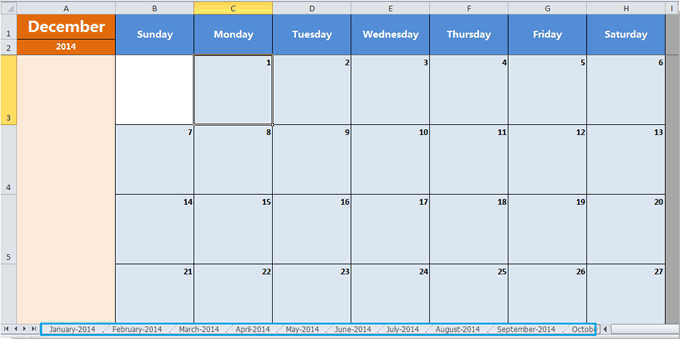
4. Vous pouvez cliquer sur Fichier > Enregistrer pour l'enregistrer.
Démo : Créer un Calendrier perpétuel dans Excel
Outils de productivité recommandés
Office Tab : Utilisez des onglets pratiques dans Microsoft Office, tout comme dans Chrome, Firefox et le nouveau navigateur Edge. Passez facilement d'un document à l'autre avec les onglets — fini les fenêtres encombrées. En savoir plus...
Kutools pour Outlook : Kutools pour Outlook propose plus de 100 fonctionnalités puissantes pour Microsoft Outlook 2010–2024 (et versions ultérieures), ainsi que pour Microsoft 365, vous aidant à simplifier la gestion des e-mails et à augmenter votre productivité. En savoir plus...
Kutools pour Excel
Kutools pour Excel offre plus de 300 fonctionnalités avancées pour rationaliser votre travail dans Excel 2010 – 2024 et Microsoft 365. La fonctionnalité ci-dessus n'est qu'un des nombreux outils permettant de gagner du temps.

